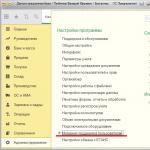27.04.2016
Das Verfahren zum Einrichten der automatischen Aktualisierung einer typischen 1C:Enterprise-Systemkonfiguration
Bitte beachten Sie, dass die Aktualisierung der Standardkonfigurationen im Cloud-Dienst 1C:Fresh automatisch von Spezialisten der 1C Company selbst durchgeführt wird und keine zusätzlichen Aktionen seitens der Benutzer erfordert. Die Kosten für den Zugriff auf die Cloud-Version beinhalten bereits ein Update und sind in den meisten Fällen günstiger als ein ITS-Abonnement.Die meisten Standardkonfigurationen des 1C:Enterprise 8-Systems bieten die Möglichkeit, Konfigurationen automatisch über das Internet zu aktualisieren.
Bevor Sie mit der Einrichtung des automatischen Update-Systems beginnen, beachten Sie folgende Punkte:
- Breitband-Internetzugang erforderlich.
- Um eine Standardkonfiguration automatisch aktualisieren zu können, müssen folgende Bedingungen erfüllt sein:
- Verfügbarkeit eines gültigen ITS-Abonnements (für Basic-Versionen ist kein ITS-Abonnement erforderlich).
- Der Benutzer verfügt über einen Benutzernamen und ein Passwort, um auf das Portal http://portal.1c.ru/ (oder https://users.v8.1c.ru/) zuzugreifen.
Anweisungen zur Registrierung von Benutzern auf dem einheitlichen Informationstechnologie-Supportportal des 1C-Unternehmensportals.1c.ru - Das Softwareprodukt muss im persönlichen Konto des Benutzers auf dem Informationstechnologie-Supportportal des 1C Company portal.1c.ru registriert werden
Anweisungen zum Registrieren von Softwareprodukten in Ihrem persönlichen Konto des einheitlichen Informationstechnologie-Supportportals des 1C-Unternehmensportals.1c.ru - Die automatische Aktualisierung ist für die sequentielle Aktualisierung von einer Version zur nächsten (in manchen Fällen ist das Überspringen einer oder zwei Versionen zulässig) innerhalb derselben Edition gedacht (der Wechsel von einer Edition zur anderen wird nicht unterstützt). Wenn mehrere Updates verpasst wurden, müssen Sie möglicherweise Zwischenversionen manuell installieren. Erfahren Sie mehr über die Vorgehensweise zum manuellen Aktualisieren von Standard-1C:Enterprise 8-Konfigurationen.
- Die automatische Update-Technologie ist darauf ausgelegt, nur TYPISCHE Konfigurationen zu aktualisieren, d. h. Konfigurationen, an denen im Konfigurationsmodus KEINE Änderungen oder Einstellungen vorgenommen wurden. Das Aktualisieren geänderter Konfigurationen erfolgt manuell und erfordert besondere Fähigkeiten.
- Die Technologie zur automatischen Konfigurationsaktualisierung ist nicht dazu gedacht, die Plattform zu aktualisieren. Wenn Sie die Plattform aktualisieren müssen, um von einer Konfigurationsversion zu migrieren, müssen Sie dieses Verfahren zunächst manuell durchführen.
- In einigen Fällen müssen Sie für die Verbindung mit dem Internet zusätzlich einen Benutzernamen und ein Passwort angeben, um auf den Proxyserver zuzugreifen. Für detaillierte Informationen zur Verwendung eines Proxyservers wenden Sie sich an Ihren lokalen Netzwerkadministrator.
- Um die Datenintegrität und -konsistenz sicherzustellen, müssen alle Benutzer die Informationsbasis herunterfahren, während sie eine Sicherungskopie erstellen und die Konfiguration aktualisieren. Außerdem sollten zu diesem Zeitpunkt keine Routine- und Hintergrundaufgaben ausgeführt werden: Um die Ausführung von Aufgaben zu überwachen und diese abzubrechen, müssen Sie die „Task Console“-Verarbeitung von der ITS-Festplatte verwenden; Wenn geplante Aufgaben vorhanden sind, müssen Sie deren Ausführung während der Konfigurationsaktualisierung deaktivieren; Wenn Sie die Dateioption zum Arbeiten mit der Infobase verwenden, müssen Sie dazu das Taskplaner-Programm schließen; In der Client-Server-Version der Arbeit sollten Sie das Verwaltungsdienstprogramm verwenden, wo Sie in den Eigenschaften der Infobase das Flag „Blockierung von Routineaufgaben ist aktiviert“ setzen müssen; Wenn Änderungen an der Konfiguration vorgenommen wurden, die dazu führen, dass Hintergrundjobs ausgeführt werden, sollten Sie deren Ausführung während der Konfigurationsaktualisierung verbieten. Nach der Aktualisierung der Konfiguration kann die Ausführung von Jobs wieder zugelassen werden.
Daher kann die Verwendung des automatischen Update-Mechanismus für kleine Organisationen empfohlen werden, die über einen stabilen und schnellen Internetzugangskanal verfügen und in denen das Programm 1C:Enterprise 8 auf einer kleinen Anzahl von Computern verwendet wird:
- Erstens: Das Update startet automatisch, nachdem es auf der Website des technischen Supports von 1C veröffentlicht wurde, und der Update-Vorgang erfordert das Herunterfahren aller Benutzer, was für große Organisationen oft inakzeptabel ist;
- Zweitens: Der Vorgang kann je nach Geschwindigkeit des Internets lange dauern (zur Zeit des üblichen Update-Vorgangs muss die Zeit für das Herunterladen der Update-Datei über das Internet hinzugefügt werden, die mehrere zehn MB groß sein kann). );
- Drittens: In einigen Fällen müssen Sie bei der Verwendung mehrerer Computer in einem Netzwerk für die Verbindung mit dem Internet zusätzlich einen Benutzernamen und ein Passwort angeben, um auf den Proxyserver zuzugreifen (der Administrator Ihres lokalen Netzwerks muss über Informationen zur Verwendung des Proxyservers verfügen). ).
- Viertens: Je größer die Organisation, desto häufiger werden individuelle Konfigurationen an Anforderungen angepasst, die in Standardkonfigurationen nicht umgesetzt sind. Die automatische Update-Technologie ist darauf ausgelegt, nur Standardkonfigurationen zu aktualisieren.
Automatische Konfigurationsaktualisierungen über das Internet einrichten
Der Artikel verwendete Abbildungen der Update-Einstellungen für die Standardkonfiguration „1C: Enterprise Accounting“ Edition 3.0, Release 3.0.43.173, mit der Taxi-Schnittstelle.
Plattformversion 1C:Enterprise 8.3, Release 8.3.6.2125, siehe Abb.
1. Wählen Sie im Menübereich „Administration“ den Punkt „Online-Benutzerunterstützung“.

2. Das Fenster „Online-Benutzerunterstützung“ öffnet sich. Wenn der Support noch nicht verbunden wurde, klicken Sie auf die Schaltfläche „Verbinden“.

3. Geben Sie im sich öffnenden Fenster Ihren Benutzernamen und Ihr Passwort ein, um auf das 1C-Portal https://portal.1c.ru/ (oder https://users.v8.1c.ru/) zuzugreifen, und klicken Sie auf die Schaltfläche „Anmelden“. . Nur registrierte Benutzer von Systemprogrammen haben Zugriff auf diese Seiten. 1C:Unternehmen mit einem gültigen ITS-Abonnement (Basisversionen erfordern kein ITS-Abonnement).

Wenn die Internet-Support-Verbindung korrekt hergestellt wurde, wird der Status „Internet-Support ist für den Benutzer verbunden ...“ angezeigt.
Wenn Sie zuvor den Internet-Support angeschlossen haben (z. B. um mit dem 1C: Counterparty-Dienst oder anderen 1C-Diensten zu arbeiten), fahren Sie mit dem nächsten Punkt fort.
4. Klicken Sie anschließend auf „Software-Updates über das Internet einrichten“.

5. Im sich öffnenden Fenster müssen Sie noch einmal Ihren Benutzernamen und Ihr Passwort angeben, um auf das 1C-Portal zuzugreifen. Außerdem können Sie eine von drei Möglichkeiten wählen, um auf der 1C-Website nach Updates zu suchen:
- Deaktiviert (in diesem Fall wird das Update nicht überprüft, geeignet, wenn Sie Updates manuell installieren möchten.
- Wenn Sie das Programm starten (die Suche nach Updates auf der 1C-Website erfolgt bei jedem Start des Programms).
- Nach einem vorgegebenen Zeitplan (Sie müssen einen Zeitplan für die Suche nach Updates auf der 1C-Website festlegen).

Wenn Sie möchten, dass sich das System das Passwort merkt und Sie bei der automatischen Aktualisierung beim nächsten Mal nicht danach fragt, aktivieren Sie das Kontrollkästchen "Passwort merken".
OK klicken.
Im Beispiel ist die Prüfmethode „Beim Programmstart“ ausgewählt.
Wenn auf der 1C-Website ein Update verfügbar ist, prüft das automatische Update-System beim nächsten Start des Programms, ob eine neuere Version auf der 1C-Website vorhanden ist, und meldet, dass eine neuere Version erschienen ist (im Beispiel 3.0.43.195).

6. Wenn Sie auf diese Meldung klicken, öffnet sich das Update-Aktivierungsfenster „Eine neue Version des Programms ist verfügbar“, in dem die Versionsnummer, die Größe des Updates und ein Vorschlag zur Installation des Updates angezeigt werden. Weiter klicken".
Wenn auf der Benutzerseite ein Update verfügbar ist, meldet das System die Versionsnummer, eine kurze Beschreibung, die Größe des Updates und bietet an, es zu installieren.

7. Sie können „Update jetzt installieren“ oder „Beim Herunterfahren erinnern“ auswählen.

Notiz.
Bevor Sie mit dem Update beginnen, müssen Sie die mit der Infobase verbundenen Benutzer (einschließlich des Konfigurators) herunterfahren. Wenn das System Benutzer erkennt, die im 1C:Enterprise- oder Konfigurator-Modus arbeiten, erscheint eine Meldung, dass eine Fortsetzung nicht möglich ist und die Arbeit abgeschlossen werden muss.

Nach dem Klicken auf „ Weiter„Das Programm stellt mit dem angegebenen Benutzercode und Passwort eine Verbindung zur technischen Support-Site von 1C her und empfängt die Update-Datei lokal auf dem Computer. Das Abrufen der Update-Datei von der Website des Benutzers kann je nach Größe der jeweiligen Update-Datei und der Geschwindigkeit Ihrer Internetverbindung lange dauern.
8. Wenn Sie planen, das Update jetzt zu installieren, klicken Sie unbedingt auf „Erstellen Sie eine temporäre Sicherungskopie der Informationssicherheit und führen Sie im Notfall ein Rollback durch.“

9. Im sich öffnenden Fenster können Sie auswählen, wie eine Sicherungskopie erstellt werden soll (in einem temporären Ordner speichern, das Verzeichnis angeben, in dem Sie die Sicherungskopie speichern möchten, oder überhaupt keine Sicherungskopie erstellen).
10. Klicken Sie nach dem Speichern des Backups im vorherigen Fenster auf die Schaltfläche „Weiter“.
Der Update-Installationsvorgang beginnt, der je nach Leistung des Computers und Größe der Informationsbasis recht lange dauern kann (normalerweise 15-45 Minuten). Schalten Sie den Computer nicht aus, bis der Vorgang abgeschlossen ist.

11. Nach Abschluss des 1C:Enterprise-Konfigurationsupdates erscheint eine Meldung über den erfolgreichen Abschluss des Updates. Klicken Sie auf „Fertig“.

Das Programm wird automatisch neu gestartet und eine Beschreibung der Änderungen am installierten Update wird geöffnet.
Bitte überprüfen Sie sorgfältig die Änderungen, die an der Konfiguration vorgenommen wurden. Möglicherweise gibt es Vorgänge, die zusätzlich manuell durchgeführt werden müssen. Wenn Sie dieses Fenster geschlossen haben, klicken Sie zum erneuten Öffnen im Abschnitt „Administration“ auf „Support und Wartung“ > „Ergebnisse der Programmaktualisierung“.

Überprüfung der Programmdaten

Die Konfigurationsversion wurde erfolgreich von 3.0.43.173 auf 3.0.43.195 aktualisiert
Weitere Informationen
- Eine temporäre Sicherungskopie der 1C-Datenbank in Windows 10, 8, 7 wird standardmäßig in einem Verzeichnis wie C:\Benutzer\%Benutzer%\AppData\Local\Temp\1Cv8Update.160427132115 gespeichert, wobei die Zahlen nach dem Punkt Folgendes bedeuten: 16 – Jahr, 04 – Monat, 27 – Tag, 13 – Stunden, 21 – Minuten, 15 – Sekunden. In diesem Verzeichnis werden eine Datei mit einer Archivkopie der Datenbank mit der Erweiterung „*.1CD“ und eine Protokolldatei mit der Erweiterung „*.txt“ gespeichert.
- Aufzeichnungen über durchgeführte Vorgänge und aufgetretene Fehler während der Aktualisierung werden im Infobase-Registrierungsprotokoll aufgezeichnet (Ereignistyp „Infobase-Update“).
- Während der Installation des Updates wird im temporären Ordner des aktuellen Windows-Benutzers eine Protokolldatei mit Aufzeichnungen über den Fortschritt des Updates erstellt. (Der Inhalt der Protokolldatei wird anschließend automatisch zur Protokolldatei hinzugefügt.)
- Das Ergebnis der Aktualisierung der Infobase wird im Windows-Ereignisprotokoll aufgezeichnet.
Wenn diese Informationen für Sie nützlich waren, liken Sie den Artikel in sozialen Netzwerken und teilen Sie den Link in Ihren Lieblingsforen))).
Online-Unternehmen 2016,
1c Auto-Update, 1c automatisches Update, So aktualisieren Sie 1c 8.3 selbst, 1c 8.3 automatisches Update, 1c automatisches Konfigurationsupdate, 1c automatische Update-Konfiguration, automatisches 1c Client-Update, 1c 8.2 automatisches Update, konfigurieren Sie das automatische 1c-Update, wie Sie 1c aktualisieren 8.4 selbst, automatische Aktualisierung von 1s 8.3, automatische Aktualisierung mit 1s-Datenbanken, automatische Aktualisierung von 1s 8, automatische Aktualisierung des 1s 8.3-Clients, automatische Aktualisierung der 1s 8.3-Konfiguration, 1s 8.3-Konfiguration wird nicht automatisch aktualisiert, 1s 8.3 wird nicht aktualisiert über das Internet wird die 1s 8.3-Datenbank nicht aktualisiert, wie man 1s so konfiguriert, dass es sich selbst aktualisiert, Anweisungen zum Einrichten der automatischen 1s-Aktualisierung, wie man automatische Updates für 1s 8.3 einrichtet, automatische Updates für die 1s 8.3-Buchhaltung, automatische Updates einrichten für 1S 8.3, automatische Updates für den 1S Thin Client, Anleitung zum Aktualisieren von 1S im automatischen Modus, automatische Updates für die 1S-Plattform auf dem Client, 1S nicht die Konfiguration wird aktualisiert, beim automatischen Aktualisieren von 1C wird dort, wo das Archiv gespeichert wird, das 1C konfiguriert Aktualisieren Sie sich selbst, konfigurieren Sie das automatische Update von 1C 8.3, wobei die 1C-Datenbank während des automatischen Updates gespeichert wird, konfigurieren Sie das automatische Update von 1C Complex 8, 1C-Auto-Update-Konfigurationen, automatisches Update von 1C 8.3 über das Internet, automatische Skript-1C 8.3-Konfiguration Updates, wie man 1c automatisch aktualisiert, 1c 8.3 aktualisiert, wie man die automatische 1c-Aktualisierung selbst einrichtet, 1c Buchhaltung 8.3 aktualisiert, wie man 1c selbst aktualisiert, 1c automatische Aktualisierung einrichtet, wie man 1c 8.3 selbst aktualisiert, wie man die 1c-Konfiguration aktualisiert , Aktualisieren Sie den 1C-Konfigurator, wie Sie die 1C-Plattform aktualisieren, 1C-Buchhaltungsaktualisierung, wie Sie 1C ohne Konfigurator aktualisieren, aktualisieren Sie die 1C-Version, aktualisieren Sie die 1S 8.3-Konfiguration, aktualisieren Sie 1S 8.3 über den Konfigurator, aktualisieren Sie 1S kostenlos, wie es geht Aktualisieren Sie den 1s 8.3-Konfigurator, wie Sie 1s 8.2 selbst aktualisieren, wie Sie 1c über das Internet aktualisieren, die 1c-Datenbank aktualisieren, das 1c-Programm aktualisieren, wie Sie 1s 8.3 selbst über den Konfigurator aktualisieren, 1c-Versionen aktualisieren, wie Sie die 1s aktualisieren 8.3 Plattform selbst aktualisieren, 1s 8 aktualisieren, 1s 3.0 im Hintergrund aktualisieren, 1s selbst über das Internet aktualisieren, 1c 8.3 kostenlos aktualisieren, 1c Buchhaltung 8.3 aktualisieren, 1c kostenlos über das Internet aktualisieren, 1c Enterprise aktualisieren , wie man Basic 1c aktualisiert, wie man 1s 8.4 aktualisiert, wie man die 1c-Konfiguration aktualisiert, wie man 1s 8 aktualisiert. 3 selbstständig über das Internet aktualisieren, 1s 8.4 Konfigurator aktualisieren, 1s 8.4 über den Konfigurator aktualisieren, 1s auf die neueste Version aktualisieren, 1s 8.3 Version aktualisieren, 1s 8.3 selbst kostenlos aktualisieren, 1s 8.4 selbst über den Konfigurator aktualisieren, 1s wird nicht aktualisiert, 1s 8.3 wird nicht aktualisiert, warum 1c 8.4 nicht aktualisiert wird, warum 1c aktualisiert wird, 1c Accounting wird aktualisiert, 1c 8 wird aktualisiert, 1c Release wird aktualisiert, wie man 1c Auto-Update selbst einrichtet, 1c ist nicht über das Internet aktualisiert, 1c 8.3-Konfiguration wird nicht aktualisiert, 1c wird automatisch aktualisiert, warum 1c nicht automatisch aktualisiert wird, 1c automatische Aktualisierung startet nicht, wie man 1c automatische Aktualisierung durchführt, warum 1c 8.3 nicht im Hintergrund aktualisiert wird, 1c 8.3 Die Aktualisierung dauert lange, 1c Datenbankkonfiguration wird nicht aktualisiert, 1c selbst aktualisieren, 1c 8.2 Buchhaltung wird aktualisiert, 1c 8.4, 1c Datenbankkonfiguration wird nicht aktualisiert 8.3 wird automatisch aktualisiert, warum wird 1s 8.3 Basic nicht aktualisiert, 1s 8 Konfiguration ist nicht aktualisiert, warum wird 1s Konfiguration 8.3 nicht aktualisiert, 1s 8.4 wird nicht über das Internet aktualisiert, 1s 8.4 8.3 wird aktualisiert, warum wird 1s 8.2 Basic nicht aktualisiert, 1s 8.3 wird nicht aktualisiert, was zu tun ist, wie wird 1s 8.3 Basic aktualisiert , 1s BGU-Kontenplan nicht aktualisiert, 1s Bp-Plattform 8.3 nicht aktualisiert, Wie lange dauert die automatische Aktualisierung von 1s 8.3, 1s 8 aktualisiert sich automatisch
Stichworte: automatisches Update der 1c-Konfiguration, Update 1c über das Internet, Internet-Update 1c, Online-Update 1c, Update 1c online, automatisches Update 1c, automatisches Update 1c, Update 1c, So aktualisieren Sie 1c über das Internet, Update 1c 8
Auf der ersten Registerkarte können Sie auch festlegen, dass 1C selbst automatisch nach Updates sucht.
Automatische 1C-Updates einrichten
Auf der ersten Registerkarte können Sie auch festlegen, dass 1C automatisch nach einem 1C-Update sucht.
Unten im Assistentenfenster steht nun „Automatische Suche nach 1C-Updates im Internet: Deaktiviert.“ Klicken Sie auf „Deaktiviert“ und das Fenster mit den Optionseinstellungen wird geöffnet.
Eigentlich gibt es zwei Möglichkeiten und jede hat ihre Vor- und Nachteile.
1. Bei jedem Start des Programms
Es ist klar, dass der Benutzer das Programm mindestens mehrmals täglich startet und neu startet. Daher wird ihn diese Option nervös machen (wahrscheinlich 🙂 es würde mich nervös machen :)
2. Im Zeitplan
Sie legen den Zeitplan fest. Wichtig: Wenn Sie in der Dateiversion arbeiten, funktioniert dieser Zeitplan nur, wenn 1C zu diesem Zeitpunkt ausgeführt wird und der Benutzer keine hochbelasteten Berichte oder Verarbeitungen durchführt.
Herstellen einer Verbindung zum Internet über 1C
Um das 1C-Update auf der Website zu überprüfen, muss 1C eine Verbindung zum Internet herstellen.
Wenn Sie in der Fehlermeldung auf „OK“ klicken, gelangen Sie auf die Seite zum Einrichten einer Internetverbindung über einen Proxyserver. Die Einstellungen sind Standard für Windows und andere Programme.
Wichtig. 1C nutzt die Mechanismen des Internet Explorers (ein in Windows integrierter Browser von Microsoft), um eine Verbindung zum Internet herzustellen. Dabei kommt natürlich nicht der Browser selbst zum Einsatz, sondern dessen „Engine“.
Wenn Sie also mit den Einstellungen dieses Browsers „gescherzt“ haben, ihn aus dem System gelöscht oder bestimmte Einschränkungen eingerichtet haben, ist die 1C-Verbindung zum Internet möglicherweise nicht mehr verfügbar.
Die neuesten Versionen des Internet Explorers verfügen außerdem über Einstellungen für „Phishing“ und verschiedene Website-Vertrauensfilter. Sie können mit ihnen experimentieren. Beim Update versucht 1C, eine Verbindung zur Site downloads.1c.ru herzustellen.
Vergessen Sie nicht „typische“ Dinge (wenn keine Internetverbindung besteht) wie Antivirenprogramm und Firewall auf Ihrem Computer.
Benutzer und Passwort für das 1C-Update
1. 1C-Konfigurationsupdate nicht erkannt
Das bedeutet: Entweder ist kein Update erforderlich, oder... Weitere Details finden Sie in der PDF-Version :)
2. 1C-Konfigurationsupdate erkannt :)
Wichtig – auf dieser Registerkarte gibt es einen Link „Neu in dieser Version“. Ich empfehle Ihnen dringend, diese Informationsseite zu öffnen und auszudrucken, um sie an den verantwortlichen Benutzer (z. B. den Hauptbuchhalter) weiterzugeben und sie zumindest kurz selbst durchzusehen.
Wenn Sie auf „Weiter“ klicken, werden Sie von 1C aufgefordert, Ihren Benutzernamen und Ihr Passwort (für die Site) einzugeben. Dieses Ding wird bei der 1C-Registrierung ausgestellt oder liegt auf einem Blatt Papier aus dem Umschlag zur Selbstregistrierung auf der Website bei. Ohne ein solches Passwort ist eine Aktualisierung von 1C über die Website nicht möglich. Wenn Sie kein solches Passwort haben und nicht einmal wissen, wo Sie es bekommen können, gehen Sie zu www.1c.ru, schauen Sie sich die Telefonnummer des technischen Supports an und rufen Sie dort an. Seien Sie bereit, die Programmregistrierungsnummer (auch) anzugeben wird mit dem 1C-Programm und der Konfigurationsdiskette geliefert).
Durchführen eines 1C-Updates
Der weitere Ablauf des 1C-Updates läuft wie folgt ab (besonders wenn das Internet langsam ist): Man holt eine mit Kondenstropfen bedeckte Flasche kaltes Bier heraus, öffnet sie vorsichtig, hebt die Füße auf den Tisch und zündet sich eine Zigarette an , nachdenklich durch das Fenster in den Himmel schauend.
Zunächst lädt 1C die Update-Dateien selbst herunter (es können mehrere davon sein, wenn Sie mehrere Zwischenversionen des Updates verpasst haben). Die Größe eines Updates ist normalerweise gering. Ich musste beispielsweise 6 Dateien herunterladen und es dauerte etwa 50 MB.
Anschließend werden Sie auf eine Seite weitergeleitet, auf der Sie nach einem Neustart von 1C im Konfiguratormodus gefragt werden.
Wichtig: Vor jeder Aktualisierung der 1C-Konfiguration oder anderen routinemäßigen Massenaktionen an „Live“-Daten ist es notwendig, eine Sicherungskopie zu erstellen. 1C kann dies selbst tun, wie auf dieser Seite beschrieben.
Es war jedoch nie überflüssig, dies „für alle Fälle“ manuell zu tun. Wie man Backups erstellt, haben wir bereits in Lektion 9 besprochen (Download von dt, Kopieren des Verzeichnisses mit der Konfiguration).
Informationen zu den Ergebnissen und Fehlern des 1C-Updates
Beim Versuch, 1C-Updates herunterzuladen und bereitzustellen, können Fehler auftreten.
Die Nachricht des Assistenten ist recht lapidar: „Es ist ein Fehler aufgetreten“, teilt er uns mit, vorausgesetzt natürlich, dass wir erraten, um welche Art von Fehler es sich handelt
Wenn Sie Glück haben und auf diese Nachricht stoßen, finden Sie hier einen Trick:
Der Assistent entschlüsselt alle seine Aktionen in einem speziellen Tagebuch („Registrierungsprotokoll“).
Um auf das Protokoll zuzugreifen, wählen Sie das Menü „Service/Protokoll“ (Thick Client) oder auf der Desktop-Registerkarte „Administration“ oben links „Protokoll“ (Thin Client).
Analysieren Sie die Nachrichten, um zu verstehen, was was ist.
Neustart des 1C-Konfigurators
Daher empfiehlt 1C, 1C im Konfiguratormodus neu zu starten, um 1C zu aktualisieren. Wir werden zustimmen.
Wichtig: Alle Benutzer müssen zu diesem Zeitpunkt aus 1C „rausgeschmissen“ werden, da das Update den exklusiven Zugriff des Administrators auf 1C erfordert.
Nach dem Neustart zeigt 1C ein spezielles Fenster mit dem Status des Update-Fortschritts an.
Wenn Sie sich nicht gegen eine Sicherungskopie entschieden haben, erstellt 1C diese automatisch und stellt sie im Fehlerfall selbstständig wieder her.
Nachdem die Statusanzeigen blinken und das Bier zur Neige geht, werden Sie möglicherweise (!) aufgefordert, eine Taste zu drücken. Der Konfiguratormodus wird gestartet und eine Meldung erscheint, die darauf hinweist, dass die „Datenbank“-Konfiguration aktualisiert werden muss. Dazu müssen Sie F7 drücken (Menü „Konfiguration“ / „1C-Datenbankkonfiguration aktualisieren“).
Glückwunsch! Das 1C-Update ist abgeschlossen!
(Für diejenigen, die es geschafft haben, mehrere Updates zu verpassen, ist dies erst der Anfang – Sie werden sehen, dass sich dasselbe viele, viele Male wiederholt. Verpassen Sie also keine Updates!)
Wichtig – Viele 1C-Updates enthalten Änderungen, die keine Verarbeitung (Korrektur) zuvor eingegebener Daten erfordern. Diese Verarbeitung erfolgt automatisch beim ersten Start des „Enterprise“-Modus nach dem Update von 1C (unter Administratorrechten!!!). Vergessen Sie daher nicht, sich nach jedem Update mindestens einmal bei 1C anzumelden, um diesen Moment zu überprüfen!
Viel Glück!
P.S. In der Anleitung zu dieser Lektion (PDF-Version) wird dieses Thema ausführlicher behandelt, einschließlich Screenshots und einer Beschreibung einiger lustiger Situationen, die beim Aktualisieren von 1C möglich sind. Ich empfehle!
Laden Sie detaillierte Anweisungen zum Aktualisieren von 1C #13 herunter
Programm 1C:Enterprise 8 ➾ DREI+1 WEGE! Detaillierte Schritt-für-Schritt-Anleitung zum Update. Empfehlungen.
Dieser Artikel hilft Ihnen, die Standardkonfiguration auf drei Arten einfach selbst zu aktualisieren:
- Laden Sie die Update-Distribution von der Website herunter.
- Update über die Website, ohne das Distributionskit herunterzuladen
- Update mit ITS-Festplatte
- oder mit dem Internet Update Assistant.
Aufmerksamkeit! Erstellen Sie vor dem Update immer eine Sicherungskopie der aktuellen Datenbank. Aktualisieren Sie die geänderte Konfiguration nicht selbst; überlassen Sie diese Aufgabe einem Spezialisten.
NAVIGATOR NACH ARTIKEL:
Archiv-Download der 1C:Enterprise-Informationsbasis 8
Um die Informationsdatenbank herunterzuladen, müssen Sie 1C:Enterprise 8 im Konfiguratormodus ausführen:
Wählen Sie nach dem Start des Konfigurators das Menü „Administration“ – „Infobase hochladen“:
Geben Sie im angezeigten Fenster den Pfad und Namen der Datei an, in die Sie die Infobase hochladen möchten, und klicken Sie auf „Speichern“:

- Wenn im System Laufwerk D vorhanden ist: „D:\Archive\accounting“
- Wenn im System kein Laufwerk D vorhanden ist, empfiehlt es sich, eine Kopie auf einem externen Medium (Flash) oder im Pfad „C:\Archive\accounting“ zu speichern.
Empfohlener Dateiname zum Speichern im Format: JAHR MONAT DER TAG STUNDE MINUTE.dt Wenn die Archivierung beispielsweise am 6. Februar 2013 um 15:30 Uhr erfolgt, sollte der Dateiname wie folgt lauten: 2013 02 0615 30.dt
Wichtig! Vor dem Entladen müssen alle Benutzer im 1C:Enterprise 8-System heruntergefahren werden.
Bevor Sie die Konfiguration aktualisieren, müssen Sie sich die aktuelle Version und Edition ansehen. Klicken Sie dazu im Konfigurator auf die Schaltfläche gemäß der Abbildung:
Im sich öffnenden Fenster sehen wir in der oberen Zeile die Konfiguration und Edition, in der unteren Zeile das Release in Klammern:
METHODE 1: Aktualisieren Sie mithilfe einer von der Website heruntergeladenen Datei
Als nächstes müssen Sie einen Internetbrowser / Browser (auf einem beliebigen Computer) öffnen und zur Adresse „ITS-Programme aktualisieren“ gehen. Dies ist die offizielle Website von 1C:Enterprise 8 für registrierte Benutzer.
In dem sich öffnenden Fenster müssen Sie Ihren Benutzernamen und Ihr Passwort eingeben (wenn Sie diese Daten nicht kennen, bitten Sie Ihren Vorgesetzten, sie Ihnen per E-Mail erneut zuzusenden).

Wenn alles richtig gemacht wurde, öffnet sich eine Liste mit Updates für verschiedene Konfigurationen in verschiedenen Ländern. Finden Sie Ihre Konfiguration:

Wählen Sie im sich öffnenden Fenster die gewünschte Version aus:

Beachten Sie! Wenn Sie mehrere Releases verpasst haben, müssen Sie die Konfiguration schrittweise aktualisieren. Ihre aktuelle Version ist beispielsweise 2.0.8.2. Um es auf die neueste Version 2.0.9.2 zu aktualisieren, müssen Sie zuerst die aktuelle Version auf 2.0.8.3 aktualisieren und erst dann auf 2.0.9.2. In der Spalte „Update-Version“ wird angezeigt, welche aktuelle Version für ein Update vorliegen muss.
Wählen Sie im sich öffnenden Release-Fenster den Punkt „Update-Verteilung“ aus:

Nachdem Sie Schritt 1 abgeschlossen haben, können Sie mit der Vorbereitung des Konfigurationsupdates selbst beginnen. Dazu müssen Sie die Update-Datei auf dem Computer entpacken, auf dem Sie 1C:Enterprise 8 aktualisieren möchten. Dazu müssen Sie darauf doppelklicken

Danach erscheinen mehrere Dateien im Ordner. Sie müssen die Update-Installationsdatei ausführen:
Und fertig":
Jetzt ist die Update-Vorlage im lokalen Verzeichnis installiert und 1C:Enterprise 8 kann sie sehen.


Wählen Sie im erscheinenden Fenster das gewünschte Update aus und klicken Sie auf „Fertig stellen“.
Klicken Sie im erscheinenden Fenster auf „Update fortsetzen“

Danach bietet 1C:Enterprise 8 an, die Datenbankkonfiguration zu aktualisieren. Klicken Sie auf „Ja“.
Abhängig von der Leistung des Computers friert 1C:Enterprise 8 für einige Zeit ein und vergleicht Objekte. Klicken Sie dann im angezeigten Fenster auf „Akzeptieren“.


Sie können es im 1C:Enterprise 8-Modus ausführen und arbeiten!
METHODE 2: Aktualisieren der Konfiguration direkt über die Website (ohne die Distribution herunterzuladen)
Zum Aktualisieren müssen Sie im Konfiguratormodus das folgende Fenster öffnen:


Aktivieren Sie im angezeigten Fenster die Kontrollkästchen wie in der Abbildung
METHODE 3: Update mit ITS-Festplatte
Zum Aktualisieren müssen Sie die ITS-Disk in die CD-ROM einlegen, die nicht die Aufschrift „Nachtrag zur ITS-Disk“ trägt. Die CD wird automatisch gestartet und im angezeigten Fenster klicken Sie auf die Schaltfläche „CD durchsuchen“.
Wählen Sie im erscheinenden Fenster den Punkt „Meldeformulare, Programm- und Konfigurationsfreigaben“
Doppelklicken Sie im erscheinenden Fenster auf „1C:Enterprise 8“
Wir führen die oben beschriebenen Aktionen aus und gelangen zu dem Fenster, in dem Sie das Kontrollkästchen „In aktuellen Verzeichnissen nach Vorlagen und Updates suchen“ aktivieren müssen:
Wir aktualisieren die Konfiguration auf ähnliche Weise.
Aktualisierung mit dem Online-Update-Assistenten
Automatische Aktualisierung der Standardkonfiguration über das Internet
Hier betrachten wir die Methode der automatischen Aktualisierung über das Internet der Standardkonfiguration „Accounting 8 für die Ukraine“, Ausgabe 1.2. Der Artikel ist auch für typische selbsttragende und preisgünstige Konfigurationen relevant (siehe Liste unten).
Wichtig!!! Sollten Änderungen an der Konfiguration vorgenommen worden sein, kann die Durchführung des Updates gemäß dieser Anleitung zum Verlust dieser einzelnen Änderungen führen.
Die Aktualisierung der Konfiguration über das Internet erfolgt im Modus „1C:Enterprise 8“, daher müssen Sie zunächst das Programm starten und dann den Update-Assistenten auswählen.
Optionen des Update-Assistenten für die folgenden Konfigurationen:
| Name | Weg |
|---|---|
| Aufbau | |
| Rechnungswesen (BdU), hrsg. 1.2 | |
| Führung eines Handelsunternehmens, hrsg. 1.2 | Menü „Service“ – „Online-Benutzerunterstützung“ – „Konfiguration über das Internet aktualisieren“ |
| Handelsmanagement, hrsg. 2.3 | Menü „Service“ – „Konfiguration über das Internet aktualisieren“ |
| Handelsmanagement, hrsg. 3.1 | Menü „Administration“ – „Support und Wartung“ – „Updates suchen und installieren“ |
| Fertigungsmanagement, hrsg. 1.3 | Menü „Extras“ – „Online-Benutzerunterstützung“ – „Konfigurationsaktualisierungen“ |
| Gehalts- und Personalmanagement (ZUP), hrsg. 2.1 | Menü „Extras“ – „Dienste“ – „Konfigurationsaktualisierungen“ |
| Führung eines Kleinunternehmens, hrsg. 1.6 | Abschnitt „Einstellungen“ – „Online-Benutzerunterstützung“ – „Updates suchen und installieren“ |
| BAS Einzelhandel, hrsg. 1,0 | |
| BAS Einzelhandel, hrsg. 2,0 | Abschnitt „Einstellungen und Verwaltung“ – „Support und Wartung“ – „Konfigurationsaktualisierungen“ |
| Handel für Privatunternehmer (UT für PP), hrsg. 1,0 | Menü „Extras“ – „Konfigurationsaktualisierungen“ |
Wichtig!!! In der Dateiversion der Systembereitstellung müssen Sie vor dem Start des Updates die mit der Infobase verbundenen Benutzer herunterfahren. In der Client-Server-Version werden aktive Verbindungen automatisch beendet und neue Verbindungen blockiert.
Auf der ersten Seite des Assistenten müssen Sie die Option zum Erhalt des Updates „Benutzerdefinierte Website im Internet (empfohlen)“ auswählen (Abb. 1).
Um bei jedem Start automatisch nach einem Konfigurationsupdate zu suchen, sollten Sie das Flag „Beim Start nach Updates suchen“ setzen.
Wenn das Flag gesetzt ist, wird beim Ausführen der Konfiguration das Formular „Konfiguration aktualisieren“ nur geöffnet, wenn sich die Versionen des Kits und der aktuellen Konfiguration unterscheiden.
Abbildung 1 – Erstmaliges Öffnen des Update-Assistenten
Wenn auf der Benutzerseite ein Update verfügbar ist, meldet das System die Versionsnummer, eine kurze Beschreibung, die Größe des Updates und bietet an, es zu installieren (Abb. 2).
Abbildung 2 – Informationen zum verfügbaren Update
Der nächste Schritt erscheint, wenn für den Benutzer, in dessen Namen die Konfiguration eingegeben wurde, ein Passwort festgelegt ist. Um fortzufahren, müssen Sie das Passwort für diesen Benutzer eingeben und auf die Schaltfläche „Weiter“ klicken (Abb. 3).
Abbildung 5 – Verbindung zur Website
Wenn Sie Backup-Tools von Drittanbietern verwenden, können Sie die automatische Backup-Erstellung über den Link „Backup“ unten auf der Assistentenseite deaktivieren.
Weitere Informationen zum Verfahren zum Erstellen einer Sicherungskopie finden Sie im Artikel „Erstellen einer Sicherungskopie einer Infobase“.
Abbildung 6 – Backup
Notiz!
Wenn Sie die Sicherungsoption „Eine temporäre Sicherungskopie der Informationssicherheit erstellen“ auswählen, wird eine archivierte Kopie der Daten im Verzeichnis gespeichert: \Lokale Einstellungen\Temp\1Cv8Update. * ** Dateiname „Backup“<дата>.dt".
Wenn Sie auf die Schaltfläche „Weiter“ klicken, aktualisiert der Assistent die 1C:Enterprise 8-Konfiguration (Abb. 7). Der Konfkann je nach Leistung des Computers und der Größe der Informationsbasis lange dauern.
Abbildung 7 – Update-Prozess
Nach Abschluss des Konfigurationsupdates wird 1C:Enterprise 8 automatisch neu gestartet. Danach müssen Sie auf die Schaltfläche „Fertig stellen“ klicken und das System ist für die weitere Arbeit bereit (Abb. 8).
Abbildung 8 – Abschluss des Updates
Das Kopieren von Material ist nur mit Quellenangabe und Angabe des Autors des Materials möglich. Vielen Dank, dass Sie die Rechte an geistigem Eigentum respektieren. TQM-Systeme
Bewertung 4,20 von 5 basierend auf 5 Bewertungen
Wie aktualisiere ich 1C automatisch? Diese Frage beschäftigt viele ungeschulte und teilweise sogar qualifizierte IT-Fachkräfte. Der automatische Update-Mechanismus von 1C ist für verschiedene Benutzerkategorien konzipiert. Dazu können sowohl ungeschulte Benutzer als auch Implementierungsadministratoren gehören.
Das Arbeitsszenario für ungeschulte Benutzer besteht darin, Updates mit einer minimalen Anzahl von Mausklicks und ohne spezielle IT-Kenntnisse zu installieren und durchzuführen. Das Arbeitsszenario des Administrators ist komplexer. Es kann eine verzögerte Installation und flexible Parametereinstellungen umfassen.
Die funktionalen Eigenschaften des Update-Mechanismus sind wie folgt:
- Auto. Praktisch keine Einrichtung oder Benutzerschulung erforderlich.
- Anpassbar. Der Benutzer kann die Standardeinstellungen überschreiben.
- Transaktional. Die Eigenschaft impliziert ein System-Rollback im Falle einer fehlerhaften Installation.
- Geprüft. Tritt ein Fehler auf, erfährt der Nutzer schnell davon und nimmt Einfluss auf den Fortschritt des Updates.
Empfangen von Updates über das Internet
Dazu müssen Sie die Website des Update-Anbieters besuchen. Wenn ein Update verfügbar ist, teilt Ihnen der Assistent die Versionsnummer (z. B. automatisches Update der 1s 8 3-Plattform), eine kurze Beschreibung und Größe mit und bietet Ihnen dann an, es zu installieren. Vergessen Sie nicht, Ihren Benutzernamen und Ihr Passwort anzugeben, wenn für die Website des Anbieters eine Autorisierung erforderlich ist. Es kann lange dauern, bis Sie die Update-Dateien erhalten, dies sollte jedoch kein Grund zur Sorge sein.
Aktualisieren Sie 1C 8.3 selbst über das InternetInstalliere Updates
Führen Sie die Installation im Namen des aktuellen Benutzers durch. Der Assistent fragt manchmal nach einem Passwort, wenn der Zugriff auf die Infobase erforderlich ist. Manchmal müssen Sie den Benutzernamen und das Kennwort des Server-Cluster-Administrators eingeben. Erstellen Sie vor Beginn des Updates unbedingt eine Sicherungskopie der Infobase. Dies hilft bei der Wiederherstellung von Daten, wenn ein Notfall eintritt.
Nachdem Sie auf die Schaltfläche „Weiter“ geklickt haben, beginnt der Assistent mit der interaktiven Installation des automatischen Konfigurationsupdates. Auch dieser Vorgang kann lange dauern. Es hängt alles von der Datenmenge und den Eigenschaften der Maschine ab.
Wenn es sich um eine Client-Server-Systembereitstellungsoption handelt, ist es möglich, ein verzögertes Update festzulegen. Dazu müssen Sie dem Update-Mechanismus das gewünschte Datum und die gewünschte Uhrzeit angeben. Dazu ist es jedoch erforderlich, dass der Computer zum angegebenen Datum und zur angegebenen Uhrzeit eingeschaltet wird.
Diagnose von Notfallsituationen
Aufzeichnungen aller Vorgänge und auftretenden Fehler werden automatisch im Infobase-Registrierungsprotokoll abgelegt. Während der Installation von Updates im temporären Ordner des Benutzers erstellt das System eine Protokolldatei, die Aufzeichnungen über den Fortschritt des Updates enthält. Der Inhalt gelangt dann in das Registrierungsprotokoll. Das letzte Verzeichnis, das wie %temp%\1CUpdate. aussieht, entspricht der neuesten aktualisierten Version. Die Aktualisierungsergebnisse werden auch im Systemereignisprotokoll aufgezeichnet. Auf Wunsch kann eine Update-Benachrichtigung per E-Mail erfolgen.
Implementierung in der Konfiguration
Eine Demokonfiguration des Mechanismus liegt als Auslieferungsdatei vor. Dadurch können Sie jede beliebige Anwendungskonfiguration als Support bereitstellen. Diese Datei kann auch als eine Art „Bibliothek“ betrachtet werden.
Die Überprüfung und der Empfang von Updates erfolgt durch Interaktion mit der Website des Anbieters. Der öffentliche Teil der Website bietet Ihnen anonymen Zugriff auf Informationen zu Updates. Der Zugriff auf die Produkte selbst erfordert jedoch häufig eine Anmeldung auf der Website. So könnte der vollständige Pfad zur Update-Datei aussehen, die die offenen und geschlossenen Teile der Site enthält: http://downloads.v8.1c.ru/tmplts/1с/Accounting/2_0_32_6/1cv8.zip.
Dateiformat aktualisieren
UpdInfo.txt- eine Datei mit Informationen zum Update. Es enthält die unten beschriebenen Optionen.- Ausführung. Versionsnummer aktualisieren.
- FromVersions. Liste der 1C-Versionen, die von diesem Update betroffen sind.
- Verschiedene Parameter, die vom Update-Mechanismus nicht verwendet werden.
 Beispiel UpdInfo.txt. Die Abbildung zeigt Beispiele für den Inhalt solcher Dateien
Beispiel UpdInfo.txt. Die Abbildung zeigt Beispiele für den Inhalt solcher Dateien Um Updates über das Internet zu beziehen und zu installieren, gehen Sie folgendermaßen vor:
- Platzieren Sie Dateien auf einem Webserver. Sie sollten eine Verzeichnisstruktur haben, die dem Vorlagenverzeichnis entspricht, und das Verzeichnis mit dem Namen 1c.ru wird durch den „offenen“ Teil der Site bestimmt. Auch beim Download-Verzeichnis handelt es sich um den Teil der Website, für den eine Autorisierung erforderlich ist. Der Webserver war in der Demokonfiguration nie enthalten, bitte beachten Sie dies. Geben Sie als Nächstes in dem Modul, das neu definiert wird (mit dem Namen „Konfigurationsaktualisierung“), die Adressen beider Teile der Site an. Erstellen Sie eine Erstkoder Version 1.0.0.0 und fügen Sie ihr zwei inkrementelle Updates hinzu: 1.0.1.1 und 1.1.2.3.
- Ändern Sie die Konfigurationsversion auf 1.0.1.1 und erstellen Sie die Bereitstellungsdateien (cf) und Aktualisierungsdateien (cfu).
- Geben Sie beim Erstellen der Update-Datei die bisherige Auslieferungsdateiversion 1.0.0.0 an.
- Speichern Sie die Update-Datei im Verzeichnis \downloads\tmplts\1c\AutoUpdate\1_0_1_1.
Hinweis: Um Adressen, Passwörter und Logins nicht zu vergessen, erstellen Sie auf Ihrem Desktop ein Textdokument mit diesen Daten. Dies erleichtert Ihnen die Verwaltung des automatischen Aktualisierungsprozesses. Dadurch wird auch die Wahrscheinlichkeit des Eintretens einer Notfallsituation (einige dieser Situationen wurden oben beschrieben) erheblich verringert.
Wie implementiert man das Update?
Um das 1C-Update zu implementieren, müssen Sie eine Reihe einfacher Schritte ausführen:
- Bereitstellung von Voraussetzungen, unter denen es möglich ist, die Bibliothek vollständig in die Konfiguration zu implementieren;
- Metadatenobjekte aus der erforderlichen Konfiguration übertragen;
- Überprüfen Sie die korrekte Implementierung.
Um die Richtigkeit der Dateiversion zu überprüfen, organisieren Sie ein Update mit .cf-Datei, eine Kopie der gespeicherten Konfiguration. In einer Client-Server-Situation können Sie diese Datei in zwei Modi aktualisieren: sofort und im verzögerten Modus.
Die folgende Abbildung zeigt die Anforderungen an die verschiedenen Systemkomponenten.
Automatische und manuelle Aktualisierung der StandardkonfigurationUm ein Update auf die 1C-Plattform 8.3 oder 8.2 zu installieren, müssen Sie zunächst entscheiden, in welchem Modus die Arbeit stattfindet – Datei oder Client-Server:
- Im Dateimodus reicht es aus, Client-Computer mit 1C mit einer Distribution zu aktualisieren;
- In der Client-Server-Version müssen Sie unterschiedliche Distributionen auf den Server- und Client-Rechnern installieren.
Der Aktualisierungsprozess der 1C-Plattform selbst unterscheidet sich nicht von einer regulären Installation – Sie müssen nicht einmal in den Datenbankkonfigurator gehen. Sehen wir uns an, wo Sie die Installationsdateien erhalten und wie Sie die einzelnen Optionen selbst installieren.
Beim Kauf einer lizenzierten Kopie eines Produkts auf der 1C:Enterprise-Plattform liegt der Box eine Diskette mit Programmverteilungskits bei, aber höchstwahrscheinlich wird diese Diskette bereits eine frühere Version der Plattform enthalten. Weil In letzter Zeit wurden häufig Updates für die 1C 8.3-Plattform veröffentlicht, aber die Hersteller haben keine Zeit, neue Versionen rechtzeitig zu registrieren und an Verkäufer zu verteilen, und selbst nach der Veröffentlichung einer neuen Version verlieren diese Kits ihre Relevanz.
Beim Kauf von Standardprodukten sind im Kit Registrierungsdaten für den Zugang zum Portal https://users.v8.1c.ru/ für einen Zeitraum von sechs Monaten enthalten, danach besteht die Möglichkeit, einen Vertrag zur Erweiterung der entsprechenden Dienste abzuschließen.
Auf der Support-Website müssen Sie die erforderliche Version Ihrer Plattform finden:
Aktualisierung des 1C-Clients
Bei der Installation in einer Dateiversion muss die 1C-Plattform auf allen lokalen Computern installiert sein, von denen aus Sie im Programm arbeiten möchten. Betrachten wir die Aktualisierung des 1C:Enterprise-Systems in der Microsoft Windows-Umgebung.
Nachdem Sie das Distributionspaket erhalten haben, müssen Sie das Installationsprogramm setup.exe im Installationsordner der Plattform ausführen.



Im nächsten Fenster werden Sie aufgefordert, die Sprache der Benutzeroberfläche auszuwählen, die Sie höchstwahrscheinlich an „Russisch“ interessiert.

Im nächsten Fenster müssen Sie den Start der Installation mit der Schaltfläche „Installieren“ bestätigen

Sie müssen etwas warten, bis die Installation abgeschlossen ist. Wenn Ihre Lizenz den Betrieb über einen USB-Hardwareschlüssel erfordert, müssen Sie auch den Sicherheitstreiber installieren. Wenn Sie über Softwareschlüssel (PIN-Codes in einem Umschlag) verfügen, müssen Sie diese beim ersten Start eingeben

Klicken Sie nach Abschluss aller Installationen auf „Fertig stellen“. Wenn Sie sich zusätzlich mit einer kurzen Beschreibung der aktuellen Version vertraut machen möchten, aktivieren Sie das Flag „Readme-Datei öffnen“.
Siehe auch Videoanleitung:
1C-Update auf dem Server
Im Falle eines Updates in der Client-Server-Version ist es ebenfalls erforderlich, auf allen Computern, von denen aus ein Zugriff auf die Datenbank erforderlich ist, eine lokale Instanz der Plattform zu installieren und den Serverteil des Programms zu installieren auf dem Anwendungsserver. Um in diesem Modus arbeiten zu können, benötigen Sie außerdem ein installiertes und laufendes DBMS, das von der 1C-Plattform unterstützt wird, wie zum Beispiel:
- Microsoft SQL Server
- Oracle-Datenbank
- PostgreSQL
- IBM DB2
Eine Aktualisierung des DBMS selbst ist in der Regel nicht erforderlich.
Das Aktualisieren der 1C-Plattform auf einem Server ähnelt der Installation einer lokalen Instanz auf Workstations. Allerdings müssen Sie in der Komponentenauswahlliste die Installation von „1C:Enterprise Server“ und „1C:Enterprise Server Administration“ zulassen.

Außerdem müssen Sie nach Auswahl der Schnittstellensprache angeben, in welcher Form der Serverteil der 1C-Plattform installiert wird: als separate Anwendung oder als MS Windows-Dienst. Es wird empfohlen, das System als Dienst zu installieren. Dazu müssen Sie zusätzlich den Benutzer angeben, in dessen Namen dieser Dienst gestartet wird. Oder es ist möglich, einen separaten Benutzer zu erstellen, um den 1C-Serverteil auszuführen.

Nach erfolgreicher Installation müssen Sie außerdem die Anwendungslösung installieren, Infobases erstellen und verbinden sowie Lizenzen aktivieren.